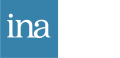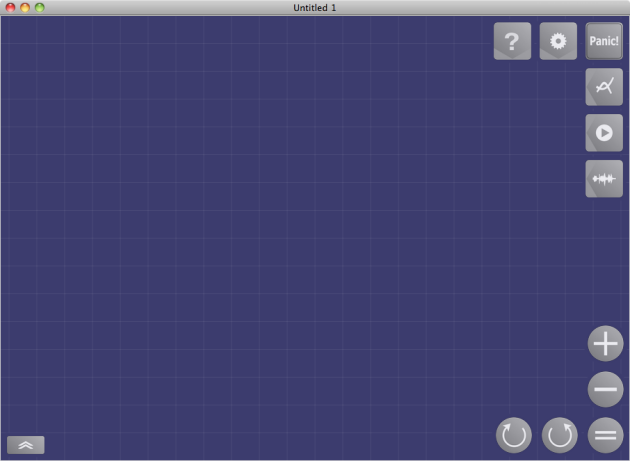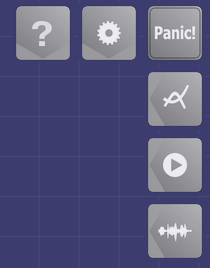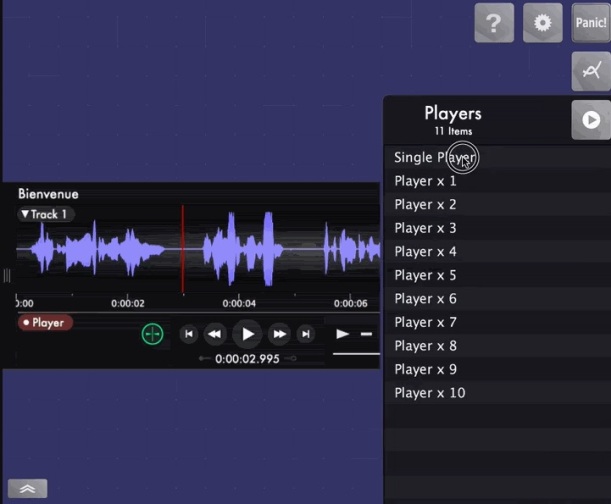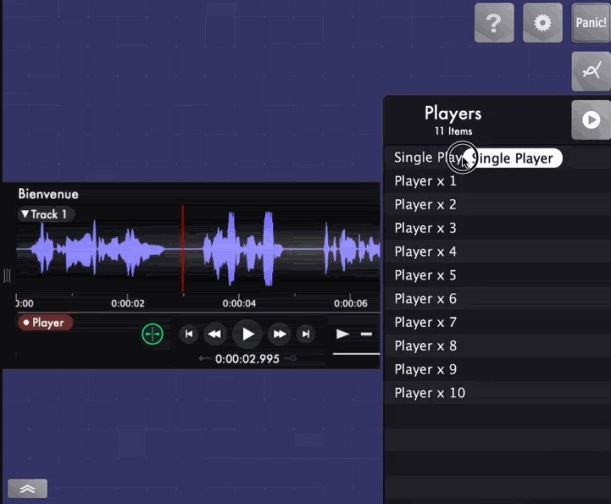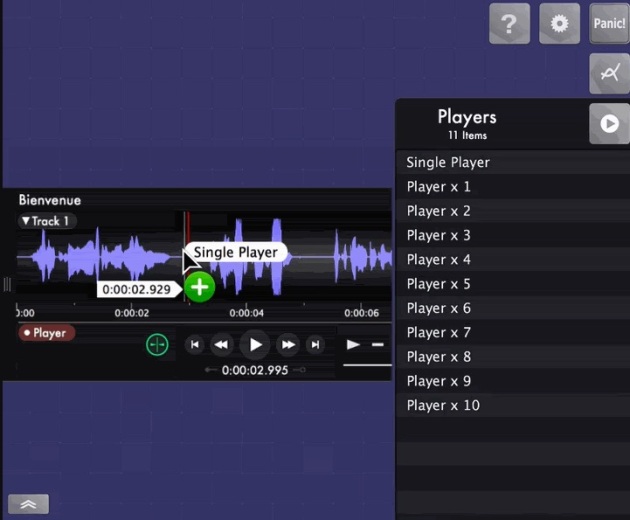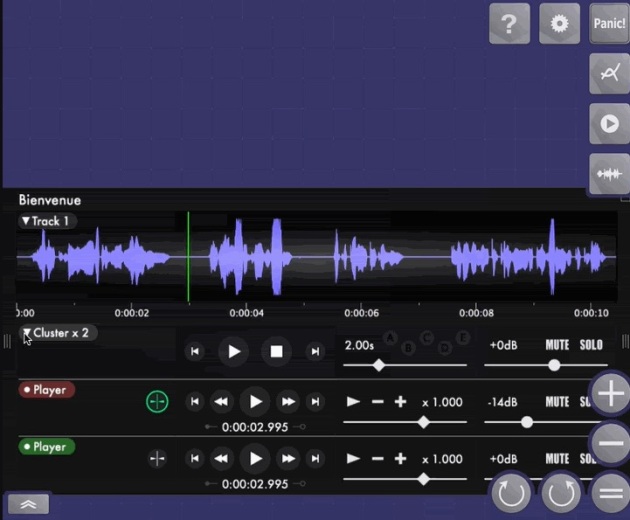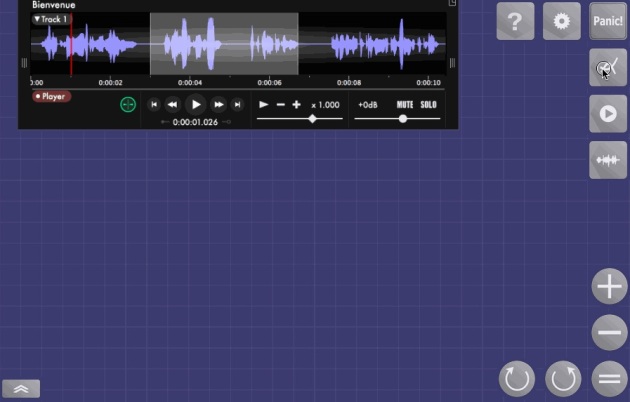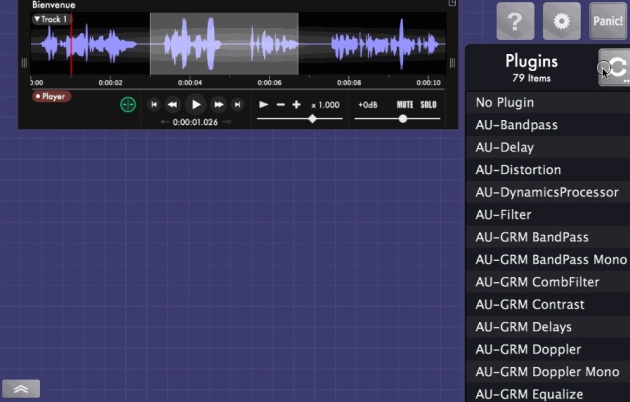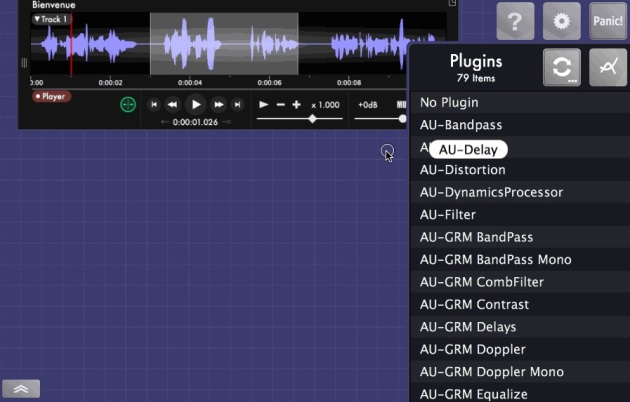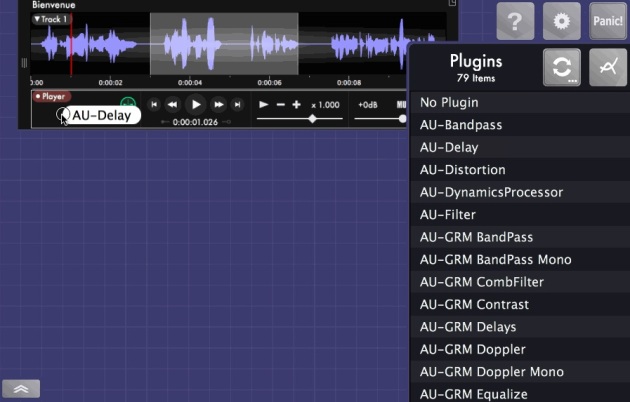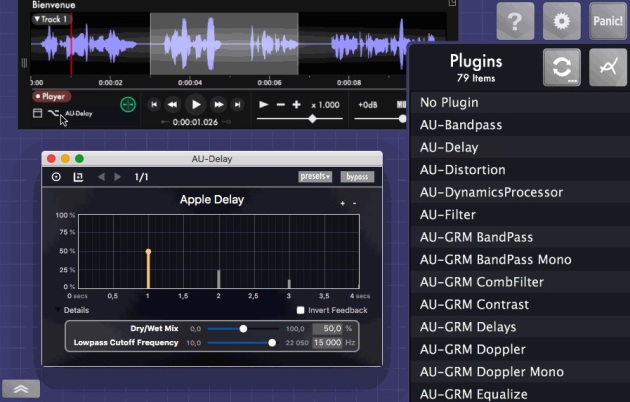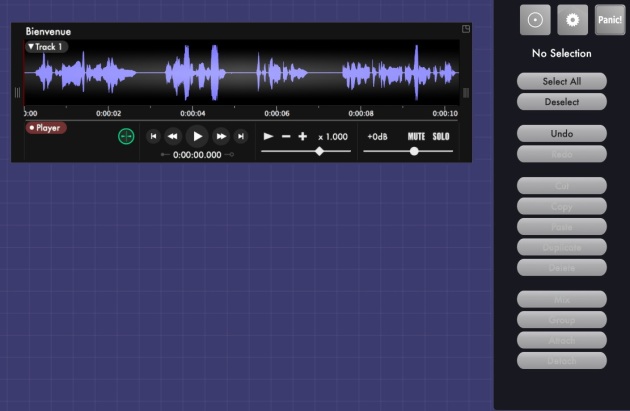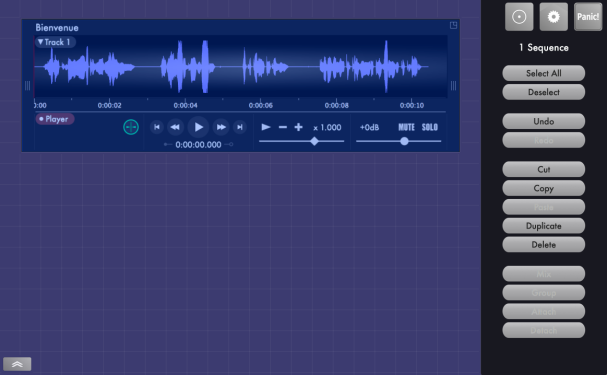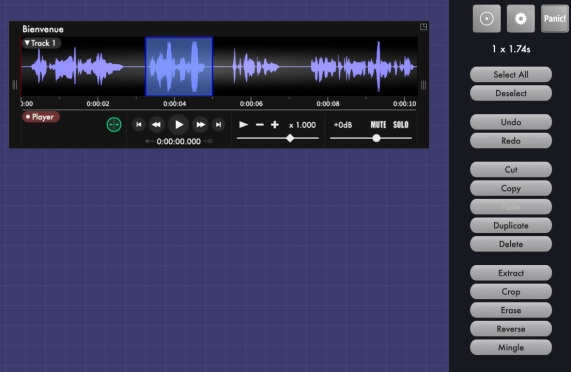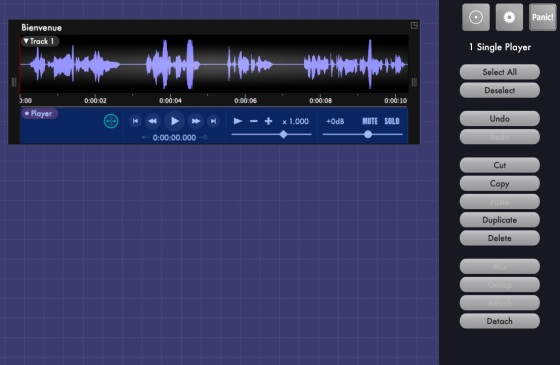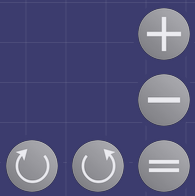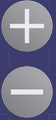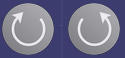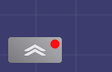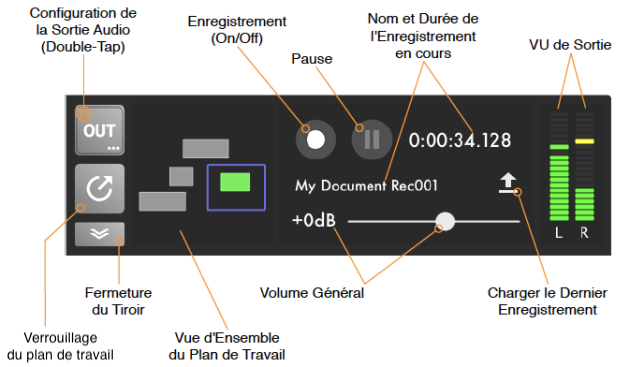Plan de travail
Le plan de travail est un simple espace géométrique en deux dimensions, un plan sans limite apparente dans lequel on peut disposer deux types d'ardoises : des Séquences et des Lecteurs
Les ardoises Séquences portent les fichiers sonores répartis sur une à plusieurs pistes. Les ardoises lecteurs s'attachent aux Séquences pour générer des transformations sonores.
ÉcranCommandes principales⚓
Chargement de sons, Ajout de lecteurs, de plug-ins, commandes d'édition.⚓
En haut, à droite du plan de travail.

Ce tiroir regroupe l'ensemble des fichiers chargés en mémoire, ces sons sont accessibles depuis tous les documents ouverts. Cependant, un document ne retient que les liens vers les fichiers qui le concerne.
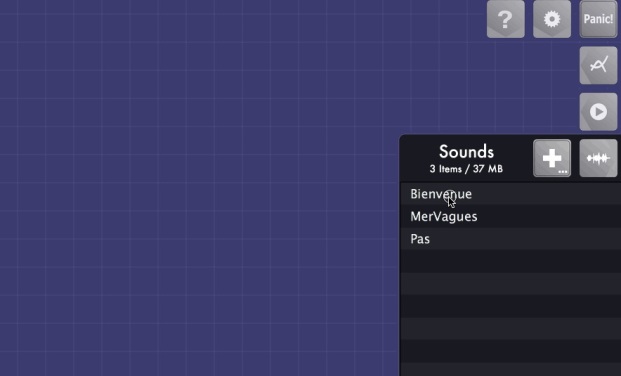
Ouverture du tiroir à sons 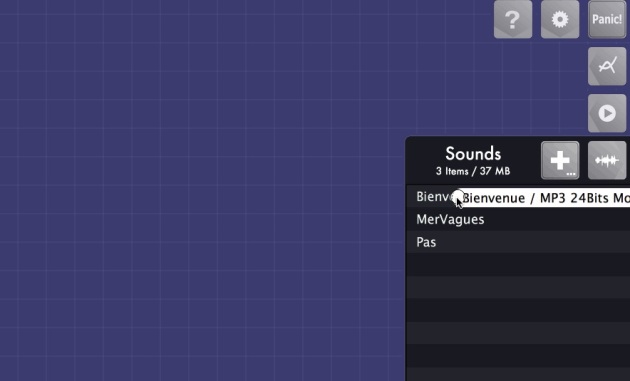
Choix du son (Tap Long) 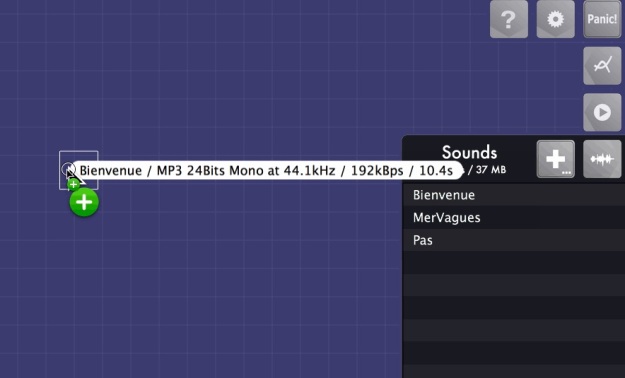
Déplacement du son dans l'espace de travail 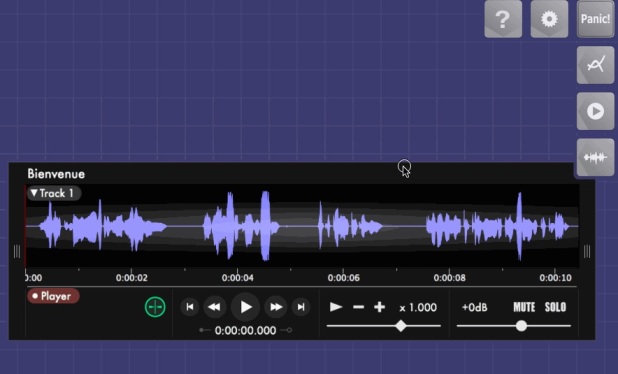
Création de l'ardoise séquence avec un lecteur simple par défaut. 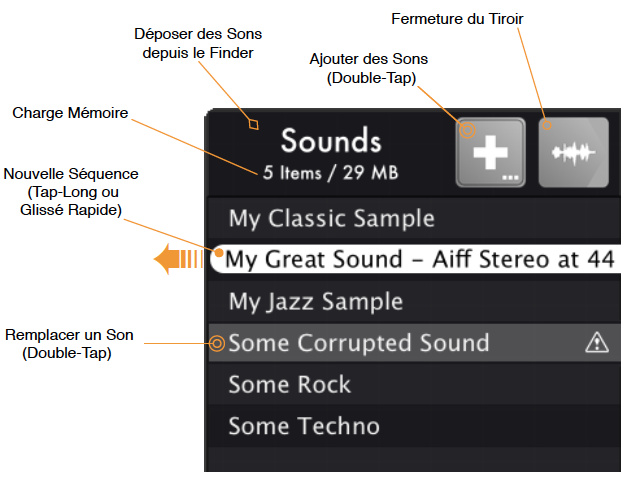

Tap-Long pour rajouter une
Nouvelle Séquencedans le plan. Un glissé rapide vers le plan est aussi possible.
Ajouter des Sons: Ouvre une boite de dialogue permettant de charger des fichiers sons.
Remplacer un Son: Double-tap sur le fichier son incriminé (la ligne est munie d'une icône d'erreur dans ce cas). Il s'agit d'un fichier introuvable ou d'un fichier corrompu.Charge Mémoire: Indique la mémoire occupée par l'ensemble des fichiers sons qui ont été chargés en RAM. En interne, les échantillons sont stockés en 32 bits flottants.
Le chargement de sons extérieux peut se faire :

Les lecteurs ou multi-lecteurs vont permettre de générer, de programmer des transformations du document sonore.
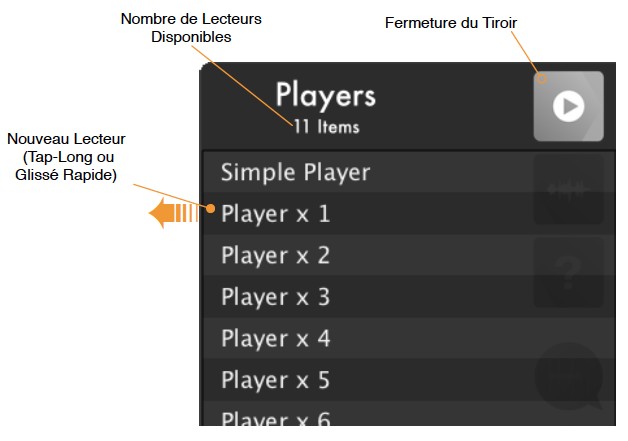

Tap-Long pour rajouter un lecteur dans le plan ou directement dans une séquence. Un glissé rapide vers le plan est aussi possible.

Ce tiroir contient tous les traitements extérieurs disponibles sur votre poste de travail
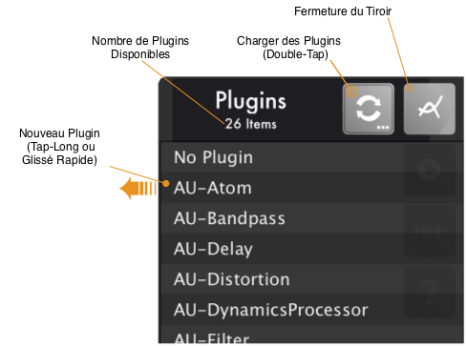

Tap-Long pour rajouter une
Nouveau plugindans une séquence ou dans un lecteur.
Charger des plugins: Ouvre une boite de dialogue permettant de charger des plugins.

Le boutonPanic!en haut à droite de la fenêtre ne fonctionne qu'avec undouble-tap. Il permet de stopper instantanément tous les lecteurs d'un document.
Le tiroir de commandes regroupe les actions d'édition que vous pourrez appliquer sur les objets posés dans le plan de travail.
Ces commandes sont contextuelles aux objets sélectionnés (séquence, piste, lecteur, ou sélection temporelle.
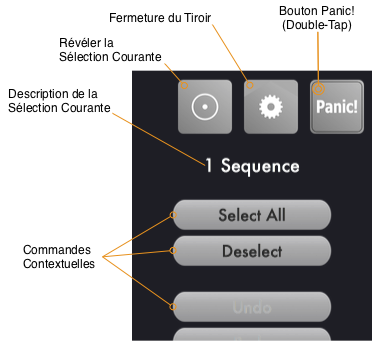
Commandes contextuelles⚓

Select All
Sélectionne tous les objets du même type.
Deselect
Désélectionne tous les objets.
Undo
Annule la dernière action effectuée.
Redo
Rétablit la dernière action effectuée.
Cut
Enlève l'objet sélectionné et le copie dans le presse-papier.
Copy
Copie l'objet sélectionné dans le presse-papier.
Paste
Insére l'objet contenu dans le presse-papier.
Duplicate
Duplique l'objet sélectionné.
Delete
Efface l'objet sélectionné.
Extract
Copie la sélection temporelle pour l'extraire vers l'espace de travail ou à un autre emplacement de la piste.
Crop
Conserve la sélection temporelle et efface le reste
Erase
Remplace la sélection temporelle par du silence.
Reverse
Inverse la sélection temporelle
Mingle
Effectue un micro-montage aléatoire sur la sélection temporelle

PistesSélection temporelle
Double-Click-Dragou
Shift-Click-DragDésélection
Double-Clickou
Shift-ClickExtraire la sélection
Alt-Click-DragReplace le curseur suivi
Cmd-ClickSlidersValeur par défaut
Double-ClickContrôle fin
Cmd-Click-DragPresetsSauvegarde
Shift-ClickVider la mémoire
Shift-Alt-ClickAutresDocumentation
F1Inspecteur
Cmd-IPlein écran
Cmd-FAnnuler Glissement
ESC